
ეს პროგრამა თქვენს დრაივერებს განაგრძობს მუშაობას და ამით გიცავთ კომპიუტერის ჩვეულებრივი შეცდომებისგან და აპარატურის უკმარისობისგან. შეამოწმეთ თქვენი ყველა მძღოლი ახლა 3 მარტივ ეტაპზე:
- ჩამოტვირთეთ DriverFix (დადასტურებული ჩამოტვირთვის ფაილი).
- დააჭირეთ დაიწყეთ სკანირება იპოვონ ყველა პრობლემატური მძღოლი.
- დააჭირეთ განაახლეთ დრაივერები ახალი ვერსიების მისაღებად და სისტემის გაუმართაობის თავიდან ასაცილებლად.
- DriverFix გადმოწერილია ავტორი 0 მკითხველი ამ თვეში.
ერთი რამ, რაც ბევრმა მომხმარებელმა არ იცის USB მოწყობილობები iრა ხდება მათთან, როდესაც მათ უკავშირდებით, მაგრამ სინამდვილეში ნუ გამოიყენებთ მათ.
მაგალითად, პორტატული კომპიუტერის შემთხვევაში, მაგალითად, ლეპტოპი ან ტაბლეტი, USB მოწყობილობები, რომლებიც აქტიურად არ იყენებენ, მოთავსებულია შერჩევით შეჩერებაში. ეს ფუნქცია განხორციელდა ვინდოუსი 10 დაეხმაროს ბატარეის მაქსიმალურად გახანგრძლივებას.
სამწუხაროდ, ამ დაბალი ენერგიის რეჟიმმა შეიძლება გამოიწვიოს მუშაობის პრობლემები გარკვეულ პერიფერულ მოწყობილობებთან და გამოიწვიოს მოწყობილობების საერთოდ არ მუშაობა.
თუ თქვენც მსგავსი პრობლემა შეგექმნათ, ყოველთვის შეგიძლიათ გამორთოთ Windows 10-ის USB შერჩევითი შეჩერების ფუნქცია. ეს გახდის USB მოწყობილობებს, რომლებიც მუდმივად გამოიმუშავებენ იმავე რაოდენობის ენერგიას, მაგრამ თქვენ, სულ მცირე, მოიშორებთ კავშირის ნებისმიერ პრობლემას.
Windows 10-ის ინტერფეისში ამ ფუნქციის პოვნა არც ისე ადვილია, და ამიტომ ჩვენ შევქმენით ეს სახელმძღვანელო სახელმძღვანელო, რომელიც უფრო მეტ ინფორმაციას მოგაწვდით ამ საკითხის შესახებ.
როგორ შემიძლია გამორთოთ USB შერჩევითი შეჩერება Windows 10-ში?
- დაჭერა დაწყება
- აკრიფეთ კონტროლი და დაიწყეთ ოპერაცია Მართვის პანელი
- Წადი აპარატურა და ხმა
- Წადი დენის პარამეტრები
- ქვეშ გაიხედე არჩეული გეგმა და აირჩიეთ შეცვალეთ გეგმის პარამეტრები
- აირჩიეთ შეცვალეთ მოწინავე დენის პარამეტრები
- გაფართოება USB პარამეტრები მენიუ
- გაფართოება USB შერჩევითი შეჩერების პარამეტრი მენიუ
- აირჩიეთ ინვალიდი
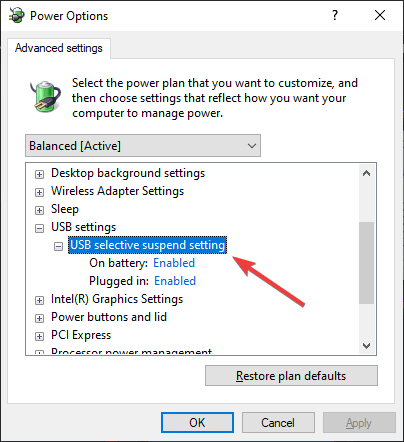
- დააჭირეთ მიმართვა
- დააჭირეთ კარგი
შენიშვნა: თუ ამ ცვლილებებს ლეპტოპზე ან ტაბლეტზე აკეთებთ, ნახავთ ორ ვარიანტს:
- Ბატარეაზე
- Შეერთებული
როგორც ასეთი, დარწმუნდით, რომ შეცვალეთ ეს პარამეტრები შესაბამისად.
თუ გაინტერესებთ დამატებითი რჩევები, რომლებსაც შეუძლიათ ლაპტოპის კვების ელემენტის გახანგრძლივება, შეამოწმეთ ეს დეტალური სახელმძღვანელო.
ამ ნაბიჯების დაცვით, Windows 10 აღარ გამოირთვება თქვენს კომპიუტერთან დაკავშირებული USB მოწყობილობები. ამით შეიძლება გადაჭრას ნებისმიერი პრობლემა, რომელიც ამ ფუნქციის შედეგად შეიძლება გქონდეთ.
USB შერჩევითი შეჩერება საკმაოდ დიდი ხანია არსებობს და მსგავსი სახელმძღვანელოები შეიძლება გამოყენებულ იქნას Windows 7, 8 და 8.1.
თუ გსურთ წაიკითხოთ მეტი რჩევა და ხრიკი, რაც დაგეხმარებათ თქვენი პორტატული მოწყობილობის კვების ელემენტის გახანგრძლივებაში, გამოგვიგზავნეთ შეტყობინება ქვემოთ მოცემულ კომენტარში.
დაკავშირებული სტატიები, რომლებიც უნდა გაითვალისწინოთ:
- როგორ ჩატვირთოთ USB– დან Windows 10 – ში
- MultiBoot Windows 7 სხვა ოპერაციული სისტემებით WinSetupFromUSB– ით
- როგორ შევქმნათ Windows 10 UEFI ჩამტვირთავი USB დისკი ISO- დან


